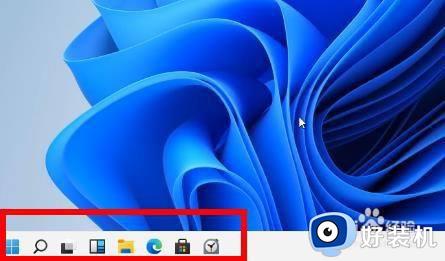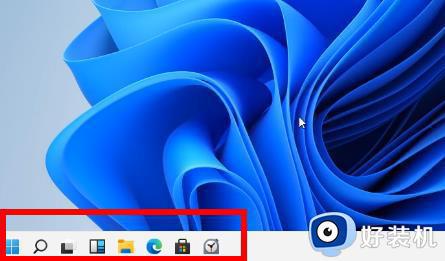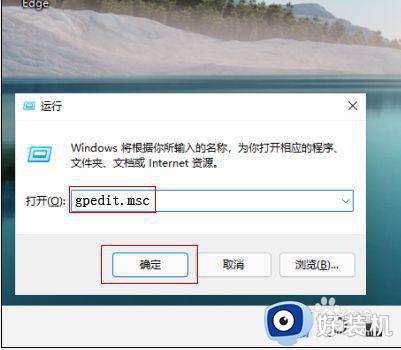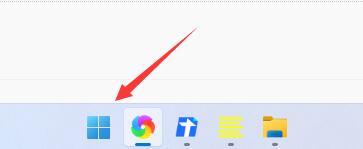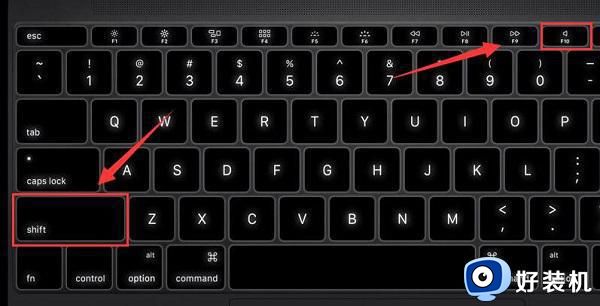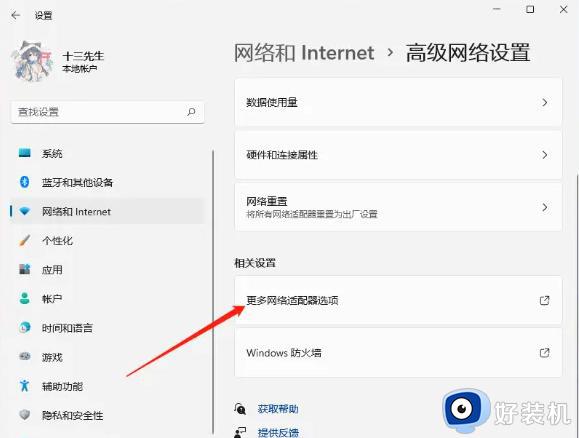Win11安装卡在连接网络界面如何解决 win11一直卡在连接网络界面的解决教程
时间:2021-10-30 11:16:07作者:huige
随着win11系统的发布,很多用户都开始升级安装了,只是安装的过程中,经常会遇到各种问题,例如有小伙伴在安装win11系统的时候,突然卡在连接网络界面,很多人不知道该如何解决,为此,接下来给大家讲解一下win11一直卡在连接网络界面的解决教程。
方法如下:
1、首先单击左下角的跳过,直接跳过进入系统。但它会错过驱动器。
2、然后单击左下角的Win Icon以打开设置。
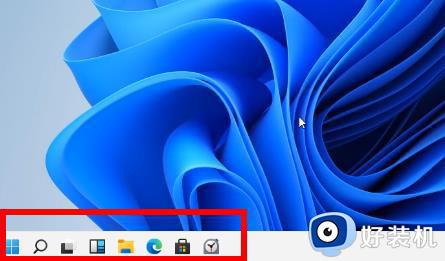
3、然后选择“设备管理器”内部。
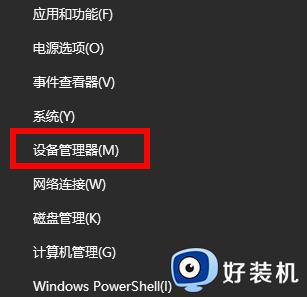
4、进入后,您可以看到“网络适配器”选项。然后单击“输入”。
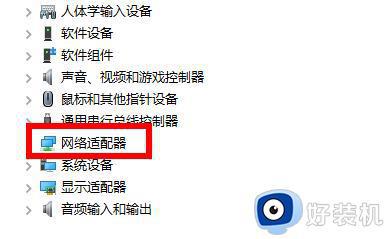
5、右键单击自己的显卡,然后单击“卸载”。
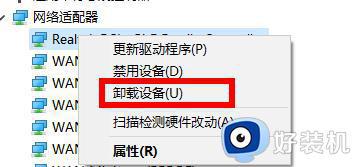
6、卸载完成后重新下载驱动程序。
7、最后重新启动计算机可以解决问题。
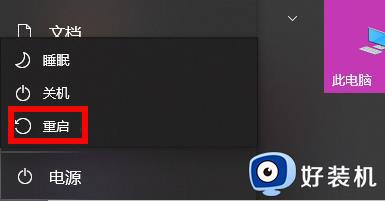
上述给大家讲解的就是Win11安装卡在连接网络界面的详细解决方法,有相同情况的小伙伴们可以学习上面的方法来进行解决,希望帮助到大家。
相关教程:
win11卡顿严重完美解决